Vous pouvez créer des éléments de construction à partir des faces d'occurrences de volume, de modèles génériques, de solides importés et de polymailles.
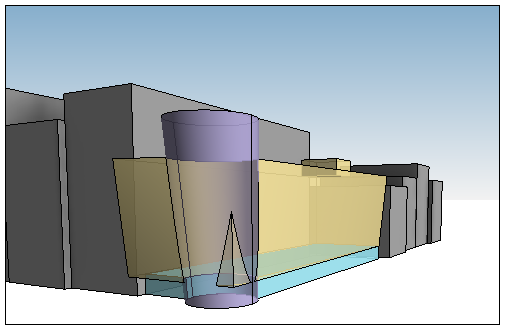

Volume in situ (gauche) converti en éléments de construction (droite)
-
Représentation abstraite des modèles : utilisez des occurrences de volumes lorsque vous souhaitez modéliser un bâtiment de façon abstraite ou intégrer des volumes, superficies et surfaces au sol bruts dans une nomenclature.
Pour créer des éléments de construction à partir des occurrences du volume, utilisez les outils du Modeleur d'architecture. Lorsque la face du volume est modifiée, les éléments de construction créés à l'aide de ces outils ne sont pas mis à jour automatiquement. Vous pouvez mettre à jour l'élément de manière à l'ajuster à la taille et à la forme actuelles de la face du volume.
- Modèles génériques : utilisez des modèles génériques si vous devez créer une forme unique et inhabituelle, mais qu'il n'est pas nécessaire de modeler l'intégralité du bâtiment de manière abstraite. Vous pouvez créer des murs, des toits et des systèmes de murs-rideaux à partir des faces d'une famille de modèles génériques.
- Solides importés : pour créer des éléments à partir des faces de solides importés, importez-les dans l'environnement de conception si vous créez une famille de volumes, dans l'Editeur de familles si vous créez un modèle générique.
- Polymaillages : vous pouvez importer des objets de polymaillages à partir de divers types de fichiers. Lors de l'importation de géométries de polymaillage, il est recommandé d'utiliser des familles de modèles génériques. En effet, les familles de volumes ne sont pas à même d'extraire des informations volumétriques à partir de polymaillages.
Conseil : Une fois décomposés dans AutoCAD Architecture, les éléments de volumes AutoCAD Architecture peuvent être importés dans Revit. Etant donné que Revit importe des symboles, ceux-ci deviennent des objets de polymaillage. Si vous le souhaitez, vous pouvez convertir des éléments de volumes en objets AutoCAD solides avant de les importer dans Revit.